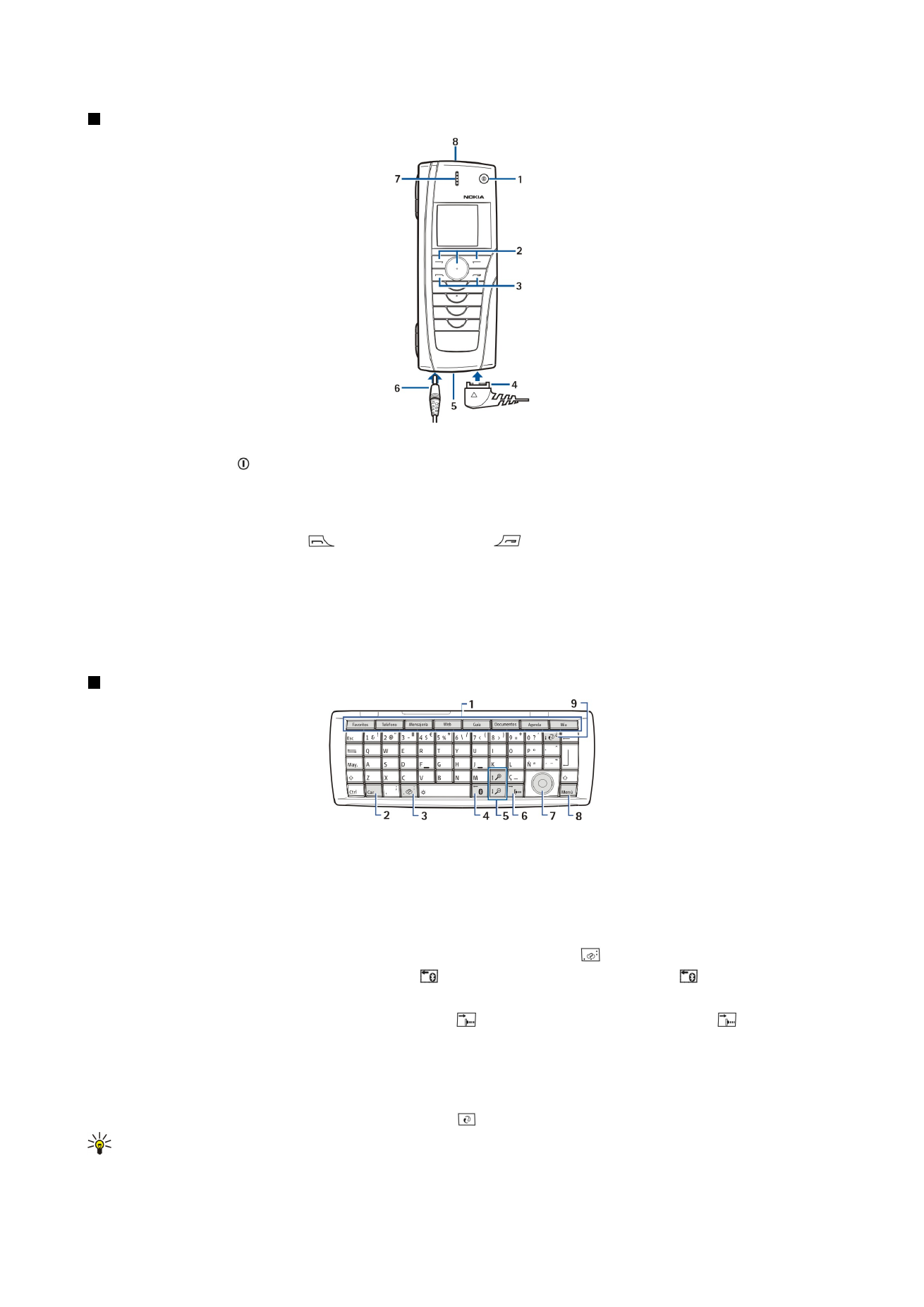
Interfaz del comunicador
Teclado del comunicador
1 — Botones de aplicación. Cada botón inicia la aplicación correspondiente, excepto la tecla Mía, que puede configurarse para
abrir cualquier aplicación. Pulse Ctrl + tecla Mía para seleccionar la aplicación que desea que abra la tecla Mía. Tenga en cuenta
que también puede abrir estas aplicaciones desde Favoritos.
2 — Tecla de caracteres. Abre una tabla de caracteres donde puede seleccionar caracteres especiales. Pulse la tecla Chr + las
teclas con símbolos verdes para acceder a caracteres y funciones de las combinaciones de teclas.
3 — Tecla de ayuda. Para obtener ayuda sobre el uso de su dispositivo, pulse Chr + .
4 — Tecla Bluetooth Para activar Bluetooth, pulse Chr + . Para desactivarlo, vuelva a pulsar Chr + .
5 — Las teclas de zoom. Al pulsar las teclas Chr y zoom puede aumentar o reducir las fuentes y algunos iconos.
6 — Tecla de infrarrojos. Para activar el infrarrojo, pulse Chr + . Para desactivarlo, vuelva a pulsar Chr + .
7 — Tecla de desplazamiento. Pulse la tecla de desplazamiento izquierda, derecha, arriba o abajo para desplazarse por las
diferentes listas. Pulse el centro de la tecla de desplazamiento para seleccionar o ejecutar la función de un botón de comando
subrayado.
8 — Tecla Menú. Pulse la tecla Menú para abrir el menú o en diálogos multipágina para pasar de una página a otra.
9 — Tecla Sinc. Establezca una conexión y pulse las teclas Chr + para sincronizar el dispositivo con un ordenador compatible.
Sugerencia: Puede utilizar las teclas de flecha o la tecla de desplazamiento para moverse por los menús y la pantalla,
por ejemplo en la aplicación web. La tecla de flecha izquierda está en la tecla Bluetooth (4), las flechas arriba y abajo
en las teclas de zoom (5) y la tecla de flecha derecha en la tecla de infrarrojos (6).
C o n c e p t o s b á s i c o s
Copyright © 2004-2005 Nokia. All Rights Reserved.
11
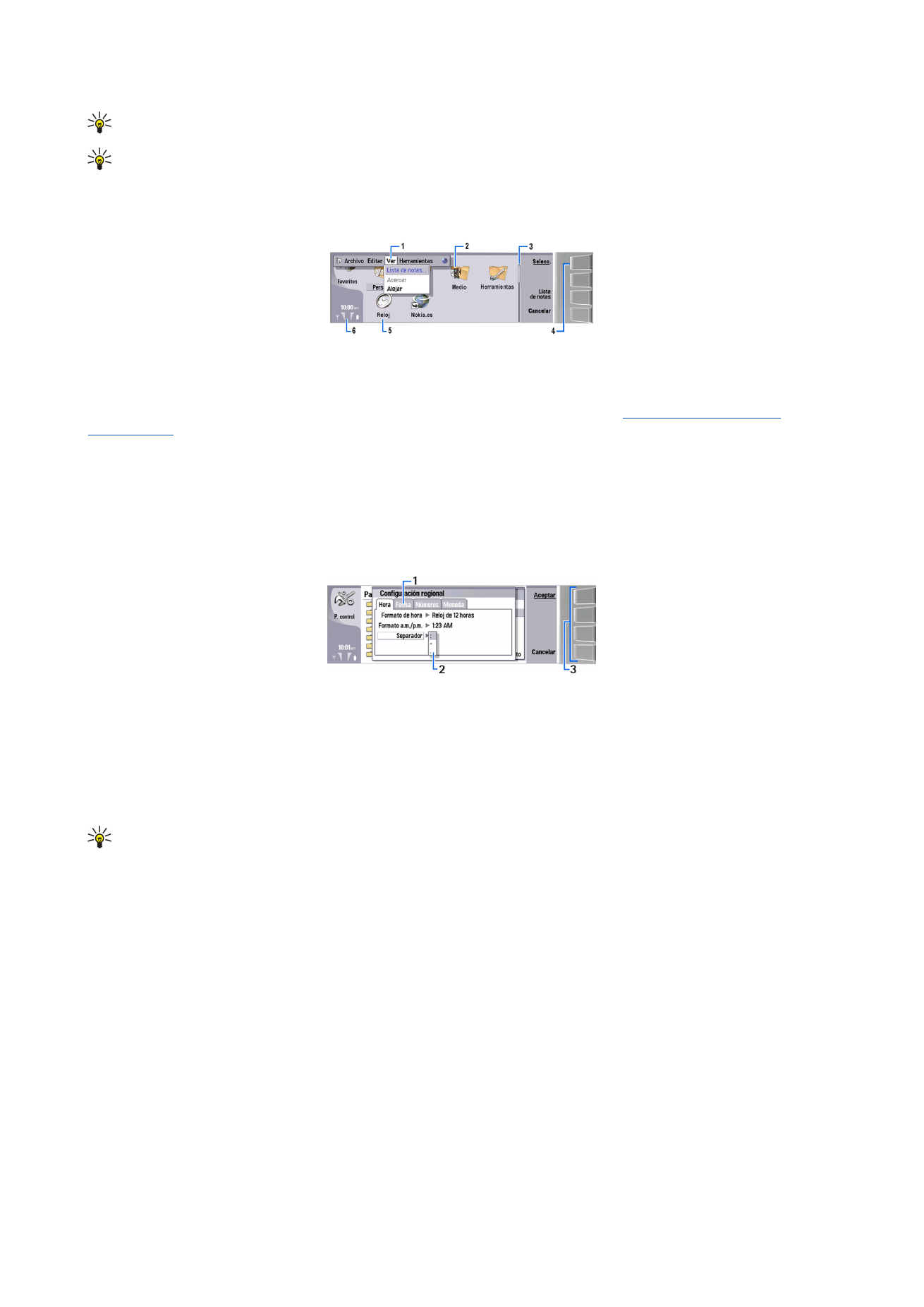
Sugerencia: Pulse Esc para cancelar las selecciones y cerrar los cuadros de diálogo.
Sugerencia: Pulse la tecla de retroceso para eliminar elementos como las entradas de agenda y los mensajes. Pulse la
tecla de retroceso para borrar caracteres a la izquierda del cursor, o bien Mayús + tecla de retroceso para eliminar
caracteres a la derecha del cursor.
La pantalla del comunicador se enciende al abrir la tapa. Se mostrará en la pantalla la aplicación que estaba activa la última vez
que se utilizó el dispositivo. Cuando cierra la tapa, se apaga la pantalla del comunicador.
Vista principal de favoritos
1 — Menú. Pulse la tecla Menú para abrir el menú. Puede utilizar la tecla de desplazamiento o las teclas de flecha para entrar
en el menú y pulsar la tecla Intro para seleccionar una opción del menú.
2 — Carpeta. Puede agrupar aplicaciones, accesos directos y notas en carpetas diferentes.
Véase "Creación de nuevos
grupos", p. 23.
3 — Barra de desplazamiento. Si tiene un archivo grande en
Documentos
, la barra de desplazamiento le ayudará a estimar en
qué parte del archivo se encuentra y qué cantidad del archivo puede ver. Cuanto más larga sea la barra de desplazamiento, más
parte del archivo podrá ver.
4 — Botones de comando. Los comandos en la parte derecha de la pantalla corresponden a los botones de comando. Tenga en
cuenta que cuando un comando está atenuado no se puede utilizar.
5 — Aplicación. Para abrir una aplicación desde
Favoritos
, seleccione la aplicación y pulse
Abrir
o la tecla Intro.
6 — Área de indicador. El área de indicador muestra información relacionada con la aplicación y el sistema.
Diálogo multipágina
1 — Páginas de diálogo. Puede pasar de una página otra si pulsa la tecla Menú.
2 — Lista de selección. Puede ver diferentes opciones en una lista de selección y seleccionar una de ellas.
3 — Botones de comando. Puede utilizar los botones de comando para realizar funciones en una página de diálogo o en una
lista de selección.
Si hay más de un marco en la pantalla, el marco seleccionado siempre aparece resaltado. Puede desplazarse entre los marcos
si pulsa la tecla de tabulación.
Sugerencia: Pulse las teclas Chr + tecla de tabulación para pasar de una aplicación abierta a otra. Pulse la tecla Chr +
tecla de tabulación para moverse por la lista.
Acerca de la pantalla
Es posible que aparezcan algunos puntos negros, incoloros o brillantes en la pantalla. Es una de las características de este tipo
de pantalla. Algunas pantallas pueden contener píxeles o puntos que se mantienen encendidos o apagados. Es normal, no se
debe a ningún defecto.
Acerca de la tecla Menú
El teclado del comunicador tiene una tecla Menú. Pulse la tecla Menú para acceder a las distintas opciones de menú. Las opciones
disponibles dependen de la aplicación en la que se encuentre. La opción elegida afecta al elemento seleccionado o abierto en
ese momento. En diálogos multipágina puede utilizar la tecla Menú para pasar de una página a otra.
Desplazamiento y selecciones
Utilice las teclas de flecha o la tecla de desplazamiento para mover el cursor y realizar selecciones en la interfaz del comunicador.
Desplazamiento en la interfaz del comunicador
Hay cuatro teclas de flecha separadas que puede utilizar para desplazarse. Desplazamiento significa que puede moverse arriba,
abajo, a la izquierda y a la derecha en los grupos de aplicación de Favoritos, en una aplicación, en el texto o en el Menú. La tecla
de desplazamiento funciona de forma parecida a las teclas de flecha, pero también puede presionar la tecla de desplazamiento
para abrir archivos o realizar la función de un botón de comando subrayado.
C o n c e p t o s b á s i c o s
Copyright © 2004-2005 Nokia. All Rights Reserved.
12
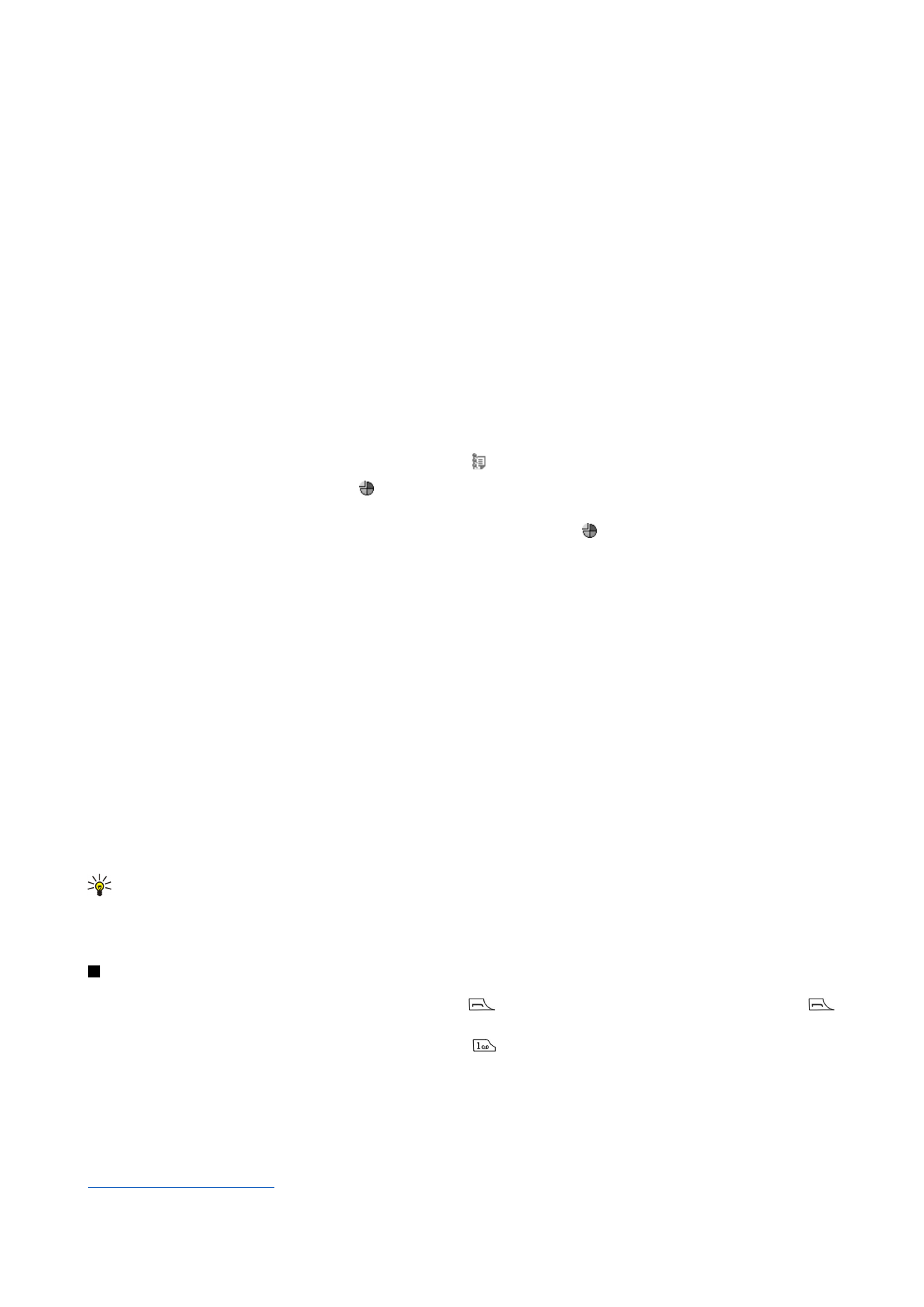
Selecciones
Para seleccionar texto situado a la izquierda del cursor, mantenga pulsada la tecla Mayús y pulse la tecla de flecha izquierda
hasta que haya seleccionado el texto. Para seleccionar texto situado a la derecha del cursor, mantenga pulsada la tecla Mayús
y pulse la tecla de flecha derecha hasta que haya seleccionado el texto.
Para seleccionar elementos distintos, como mensajes, archivos o contactos, pulse las teclas de flecha arriba, abajo, a la derecha
y a la izquierda para desplazarse al elemento que desee.
Para seleccionar elementos uno a uno, desplácese al primer elemento, mantenga pulsada la tecla Ctrl, desplácese al siguiente
elemento y pulse la barra espaciadora para seleccionarlo.
Para seleccionar un objeto en un archivo, por ejemplo un adjunto en un documento, mueva el cursor hasta el objeto para que
aparezcan marcadores cuadrados a cada lado del objeto.
Para seleccionar una celda de una hoja, mueva el cursor hasta la celda que desea. Para seleccionar una fila completa, mueva el
cursor hasta la primera celda de la primera columna de esa fila y pulse Mayús + tecla de flecha izquierda. Para seleccionar una
columna completa, mueva el cursor hasta la primera celda de la columna que desea seleccionar y pulse Mayús + tecla de flecha
arriba.